怎么用u盘给戴尔装系统(如何用u盘给戴尔装系统)
时间:2023-11-02阅读量:作者:大白菜
怎么用u盘给戴尔装系统?在当今科技发达的时代,电脑已经成为人们生活中不可或缺的一部分。然而,随着时间的推移,电脑系统可能会变得缓慢或出现故障,这时候重新安装操作系统就成为了解决问题的关键。而对于戴尔电脑用户来说,使用U盘来安装系统是一种方便快捷的选择
怎么用u盘给戴尔装系统?在当今科技发达的时代,电脑已经成为人们生活中不可或缺的一部分。然而,随着时间的推移,电脑系统可能会变得缓慢或出现故障,这时候重新安装操作系统就成为了解决问题的关键。而对于戴尔电脑用户来说,使用U盘来安装系统是一种方便快捷的选择。本文将为大家介绍如何使用U盘来装系统,帮助戴尔用户轻松解决电脑系统问题。
如何用u盘给戴尔装系统
所需系统和工具:
1、一台可用的电脑
2、一个容量足够的U盘
3、相应的操作系统安装文件
一、制作u盘启动盘
1、下载一个可靠的大白菜u盘启动盘制作工具,可以下载到电脑桌面上,方便接下来的使用。
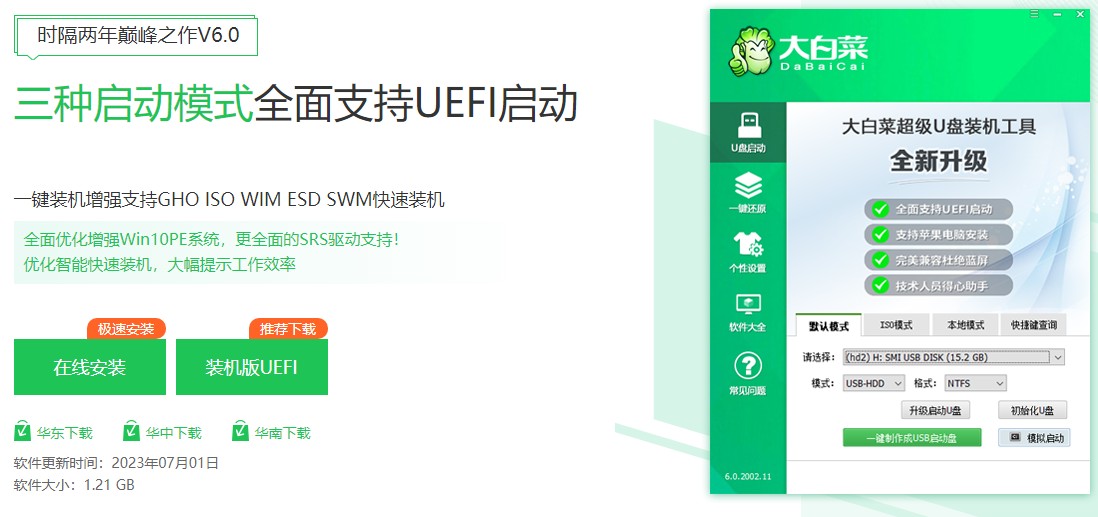
2、将U盘插入电脑,点击一键制作USB启动盘。注意,操作前请确保U盘中没有重要数据,因为在制作u盘启动盘的过程中,U盘的数据将会被格式化。
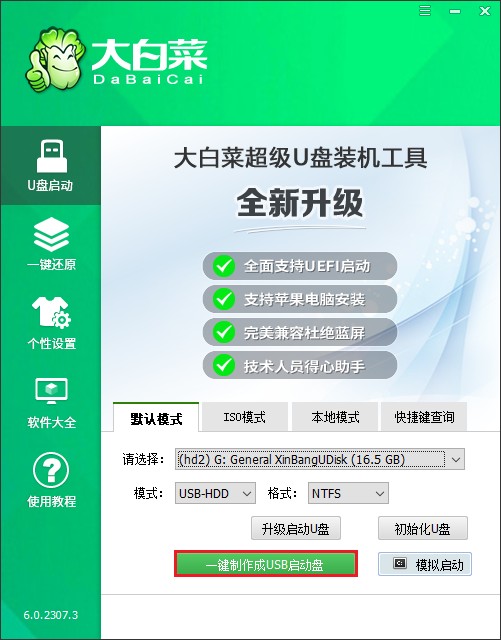
3、制作u盘启动盘成功后,接下来根据自己的需求,选择并下载合适的操作系统安装文件。可以从msdn网站或者其他可信的下载渠道获取,然后存放到u盘根目录下。
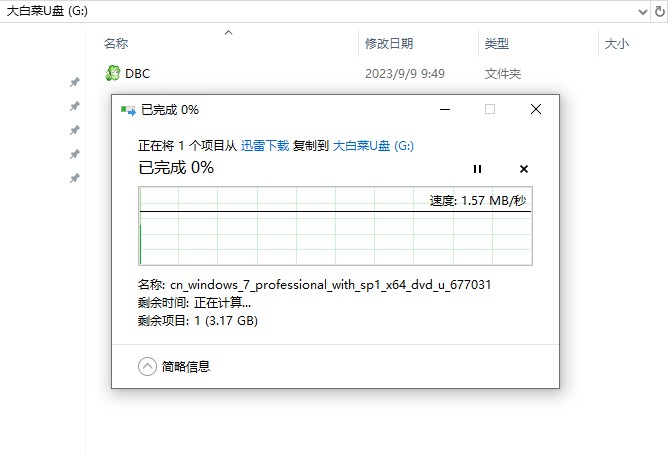
二、设置u盘启动
1、将制作好的U盘插入电脑,重启电脑并在开机过程中按下相应的U盘启动快捷键(一般是F2或者Del键)进入BIOS设置界面。在BIOS设置界面中,找到“Boot”选项,将U盘设置为第一启动项,保存设置并退出。
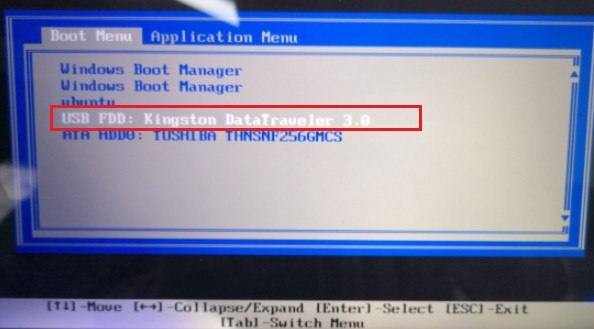
2、系统将会从U盘启动,根据安装界面的提示,选择pe回车。
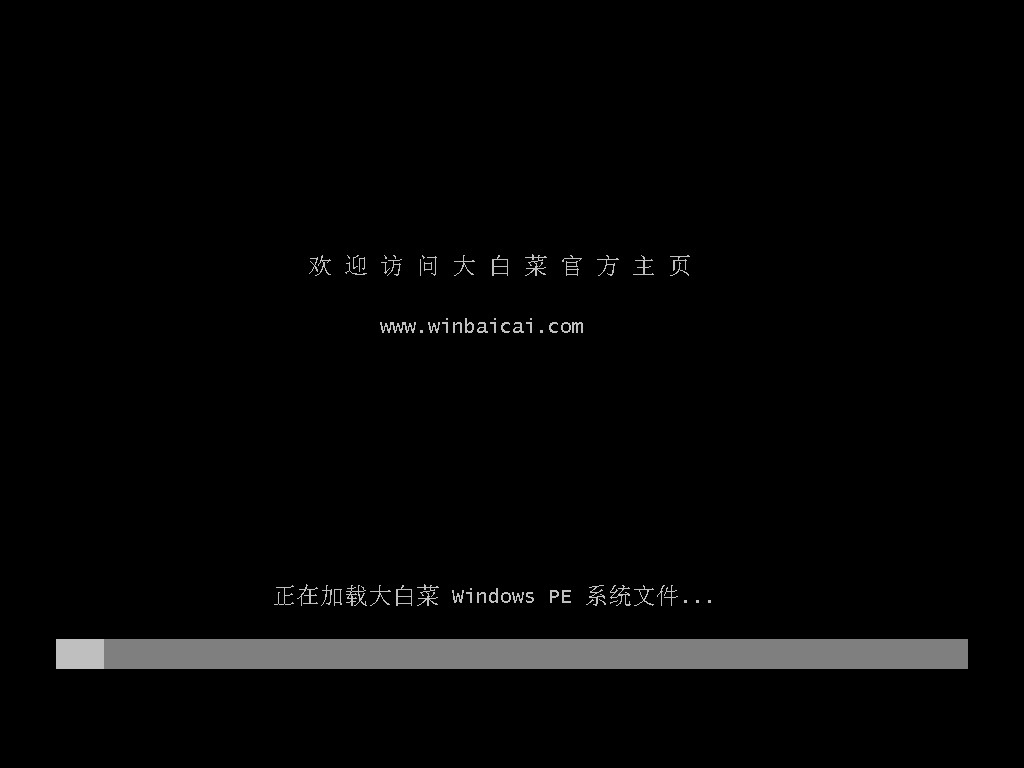
三、一键u盘装系统步骤
1、双击打开装机工具,选择提前准备好的系统镜像文件,选择安装位置(一般安装在c盘,你也可以自行选择安装在其他盘符),点击“执行”。
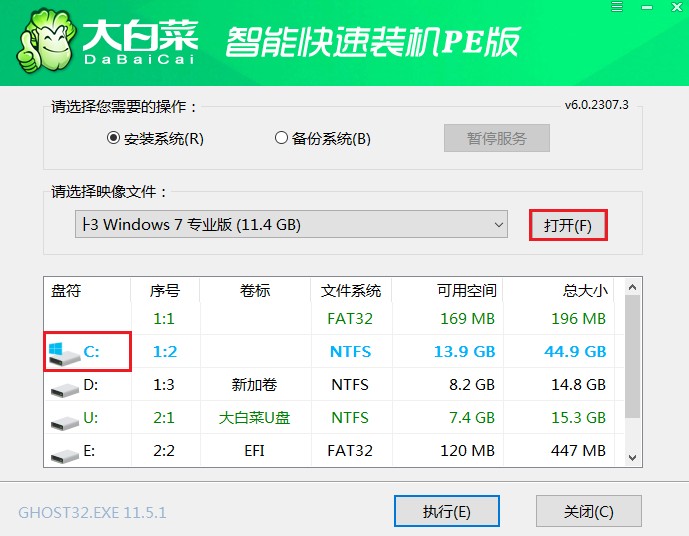
2、默认窗口的勾选,点击“是”,开始还原。
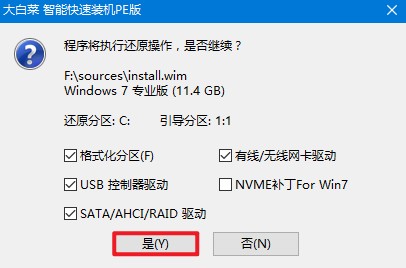
3、勾选“完成后重启”,系统安装完成后将自动重启,重启时拔出u盘。
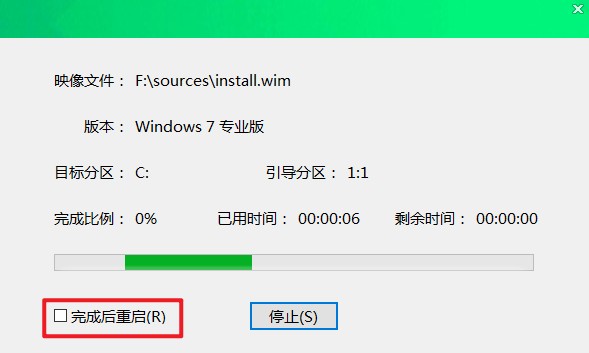
4、电脑重启后自动进入系统部署阶段,耐心等待进入系统桌面就可以了。

通过本文的介绍,相信大家已经了解了如何使用U盘来装系统的方法。对于戴尔电脑用户来说,这是一种方便快捷的解决方案,可以帮助您轻松解决电脑系统问题。当您的戴尔电脑出现故障或需要重新安装操作系统时,不妨尝试使用U盘装系统的方法,相信您会有一个愉快的使用体验。祝愿大家在使用戴尔电脑的过程中,能够顺利解决各种问题,享受高效便捷的电脑使用体验!